|
硬件篇 拆机 拆机其实挺方便的,网口边上六颗三角螺丝拆掉即可。如果没有三角螺丝刀直接用十字的也行。
拆开后,主板就能顺势拖出来。 主板采用高大上的红色pcb,中间是一颗mt7620做主控,一颗16M的华邦flash 一颗128M的华邦DDR2。 另外还预留了一颗5G芯片的位置,还有就是USB默认没有焊接但是D+D-已经连到cpu上了。所以改usb只需要飞两根线即可,pcb上有GND和5V的测试点直接飞线即可 首先焊上TTL 调试固件的时候需要用到 改flash插座 然后改一个flash插座吧,方便上编程器救砖(成本几毛比tb的现成的插座便宜多了) 改USB
硬件改好之后就能玩其他第三方软件了,如华硕 openwrt Pandora 小米 等等系统(mt7620方案的都行)。
先刷个breed(恩山H大的bootloader)
显示flash有出入,我自己拿了一片空的华邦的flash刷的breed。原flash正在备份编程器固件中,没去动。 然后顺便编译了一版固件,适配了一下蒲公英路由器。(可能有些bug 暂未测试完善) 显示都正常 除了cpu型号里和breed里有出入,不过没有实际影响 其他第三方固件就不测试了,直接breed里刷入即可。
信号测试 信号测试对比R8000,稍弱一点但是还行。有空补上。公司里还有频谱测试仪 信号测试仪,不过基友反馈这些太专业 还是直接用WirelessMon 测试吧。 2米无障碍测试 3米无障碍 隔一堵墙 总体还行。虽然不能说信号非常好,不过也还算可以,隔一堵墙下载速度6Mbps左右。 总结 蒲公英路由器的智能组网功能挺强大的,由于到手直接升级140版本 暂时未发现什么大bug,固件功能也都挺全好评。该有的基本也都有,不过问题也有。比如固件bug测试不完善,会出现多多少少的问题 当然不至于影响使用。另外就是QOS自定义选项较少,没有磊科或者tomato ddwrt 甚至openwrt那样提供流量特征限速,默认可以修改的只能限ip。如果添加如磊科之类 对于下载流量 游戏 网页 视频流量特征限速就很不错了。 硬件部分做工还行,5G芯片预留。 可以预想以后可能会出双频的版本,而且有可能会带usb。不过现在的版本没有加散热片,虽然7620的发热并不大,但是加一个散热片还是有必要的,个人测试在高负载下7620A的温度也是有点高的。希望日后的版本可以添加
|  BTSCHOOL开放注册2天677 人气#PTer交流
BTSCHOOL开放注册2天677 人气#PTer交流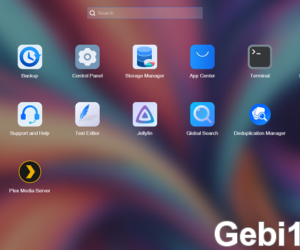 铁威马TOS 7内测,邀你当首席体验官2135 人气#铁威马清空
铁威马TOS 7内测,邀你当首席体验官2135 人气#铁威马清空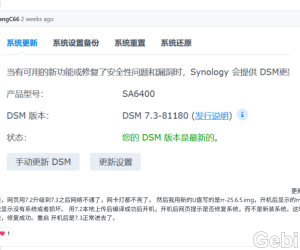 rr的25.9.7的sa6400升级7.3成功。arc的3.0.1924 人气#黑群晖
rr的25.9.7的sa6400升级7.3成功。arc的3.0.1924 人气#黑群晖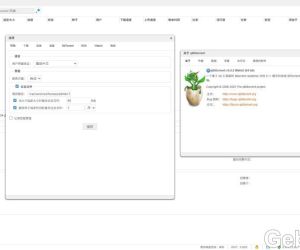 DSM6 套件版qbittorrent 5.0.53948 人气#黑群晖
DSM6 套件版qbittorrent 5.0.53948 人气#黑群晖